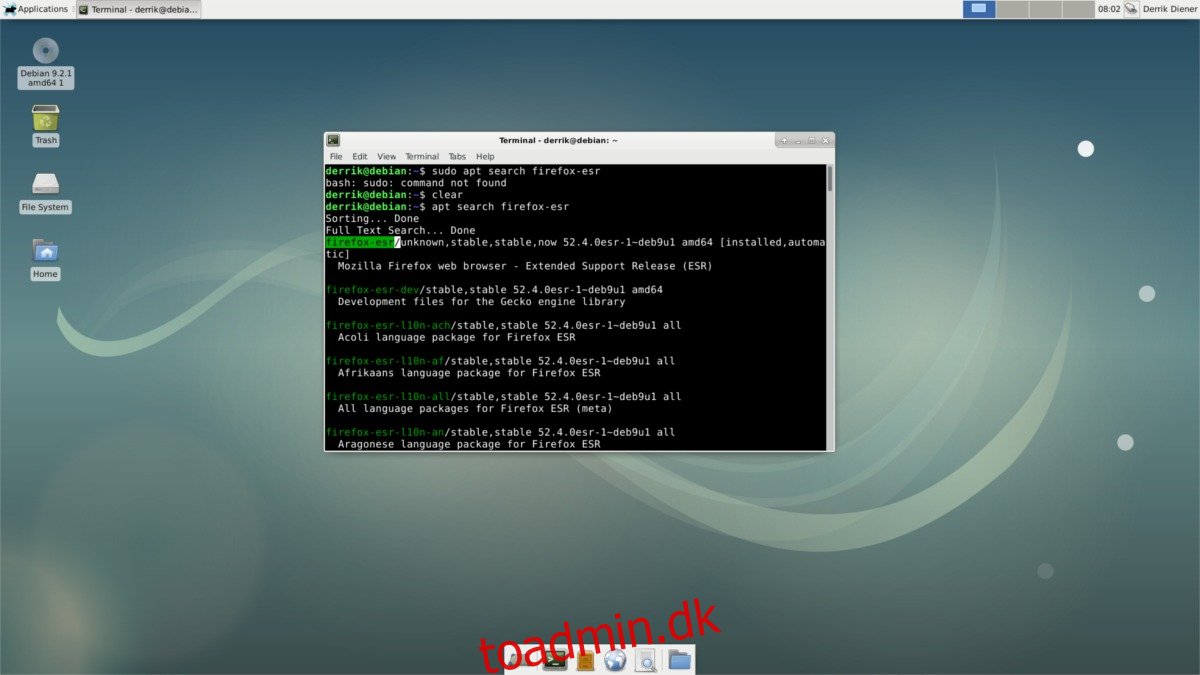På grund af Debian Stables sneglefart, når det kommer til pakker, modtager Mozilla Firefox-webbrowseren opdateringer meget langsomt. Dette er ikke et for stort problem, da Debian Stable-brugere ved, hvad de tilmelder sig, men det udgør en ulejlighed i ny og næ. Mozilla har netop udgivet Firefox Quantum, men Debian Stable-brugere kan ikke bare opdatere til det. Sådan kan du få Firefox Quantum på Debian Stable. Hvis du er interesseret i at få opdaterede versioner af andre apps på Debian, så tjek vores guide for at få nyere software på Debian Stable.
Indholdsfortegnelse
Erstatter Firefox Extended Release
I stedet for den seneste version af Mozilla Firefox nyder Debian Stable-brugere Firefox Extended Release. Browseren er en langsigtet understøttet udgivelse af Firefox uden nyere funktioner, hastighedsforbedringer og sådan. Mange brugere vil ikke tænke meget på opdateringer til en fjollet browser, da de bare skal surfe på nettet og er ligeglade med de nyeste funktioner, der ikke gør meget for at forbedre browsingoplevelsen.
Det er værd at bemærke, at Mozilla-teamet med hver udgivelse har forbedret hastigheden, rettet fejl og gjort browseren generelt bedre. Hvis du ønsker at få en mere opdateret version af browseren, skal du først erstatte Firefox ESR.
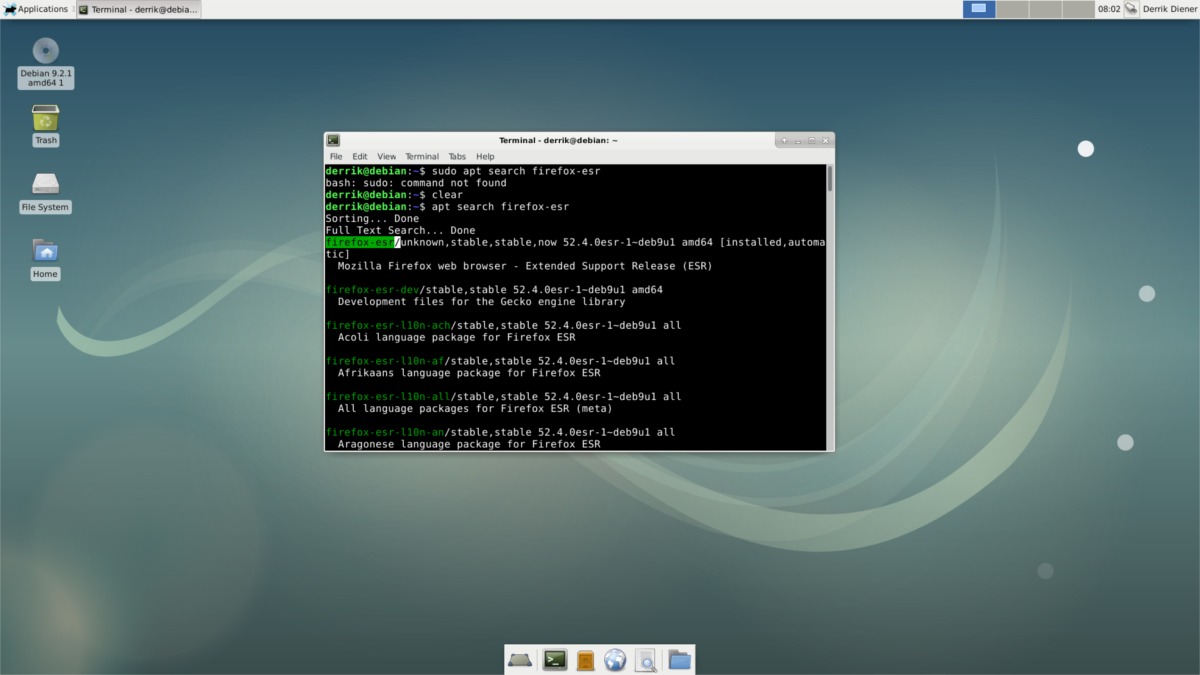
Den hurtigste måde at opdatere Firefox ESR på er blot at afinstallere Firefox ESR og derefter downloade den binære version af Firefox. At få den binære version af Firefox er ikke så godt som at installere fra Debians softwarekilder, da du bliver nødt til at søge efter opdateringer manuelt.
For at starte skal du afinstallere Firefox ESR med pakkehåndteringen:
su apt remove firefox-esr
Installer derefter wget i root (hvis du ikke allerede har det).
apt install wget
Brug wget downloader-værktøjet til at få fat i den nyeste version af Firefox direkte fra Mozilla.
wget -O FirefoxSetup.tar.bz2 "https://download.mozilla.org/?product=firefox-latest&os=linux64&lang=en-US"
Bliv i root, og lav en ny mappe til Firefox i /opt/-området i filsystemet.
mkdir -p /opt/firefox
Med den nye mappe lavet, installer Firefox til /opt/firefox/ ved at udpakke det downloadede FirefoxSetup.tar.bz2-arkiv.
tar xjfv FirefoxSetup.tar.bz2 -C /opt/firefox
Oprettelse af skrivebordsfilen
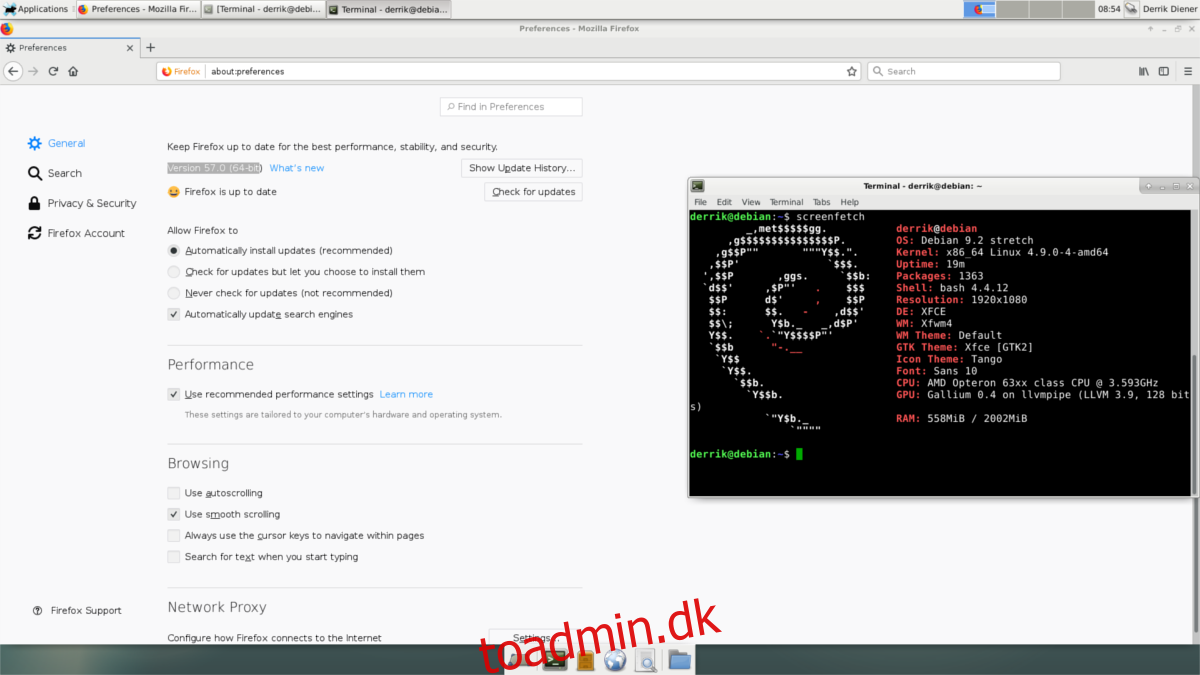
En nyere version af Firefox er installeret på systemet. Alt er næsten klar. Det eneste, der er tilbage at gøre, er at lave en genvej til skrivebordet. For at starte skal du åbne en teksteditor. I dette eksempel vil vi bruge Nano-teksteditoren (som root).
su nano /usr/share/applications/firefox.desktop
Tag koden nedenfor og indsæt den i teksteditoren.
[Desktop Entry] Version=1.0 Name=Firefox GenericName=Web Browser Exec=/usr/lib/firefox %u Icon=firefox-esr Terminal=false Type=Application MimeType=text/html;text/xml;application/xhtml+xml;application/vnd.mozilla.xul+xml;text/mml;x-scheme-handler/http;x-scheme-handler/https; StartupNotify=true Categories=Network;WebBrowser; Keywords=web;browser;internet; Actions=new-window;new-private-window; [Desktop Action new-window] Name=New Window Exec=/usr/lib/firefox --new-window %u [Desktop Action new-private-window] Name=New Private Window Exec=/usr/lib/firefox --private-window %u
Tryk på Ctrl + O for at gemme den nye Firefox-skrivebordspost. Opdater derefter filens tilladelser med chmod-kommandoen.
chmod +x /usr/share/applications/firefox.desktop
Efter opdatering af tilladelserne vil Debian se den nye skrivebordspost og genkende den som en applikation. Se efter Firefox i afsnittet “Internet” i dit skrivebordsmiljø (hvis du bruger XFCE-versionen). Eller søg blot “Firefox”, hvis du bruger Gnome- eller KDE-versionen.
Til sidst, når Firefox er i mappen /opt/firefox/, skal du oprette et symlink derfra til /usr/lib/, så din bruger kan køre Firefox.
ln -s /opt/firefox/firefox /usr/lib/
Opdatering af binær version af Firefox
Manuel installation af Firefox i stedet for at få den officielle Linux-distributionsversion har positive og negative sider. Det positive aspekt ved at bruge denne version af Firefox er, at brugere kan nyde et stabilt kerneoperativsystem og stadig nyde den nyeste version af deres foretrukne open source-browser. Ulempen er, at eventuelle opdateringer skal installeres manuelt. Apt vil ikke gøre det i dette tilfælde.
For at vide, hvornår Firefox opdaterer, er det bedst at følge med i bloggen om fremtidig udgivelse af Firefox. Tjek det en gang imellem, og se om der er en ny udgivelse. En anden god idé er at gå for at tjekke versionsnummeret. Browseren fortæller dig, om den er opdateret. Oplysninger om versionsnummer i Firefox er tilgængelige i: Præferencer > Generelt
Firefox opdateringsværktøj
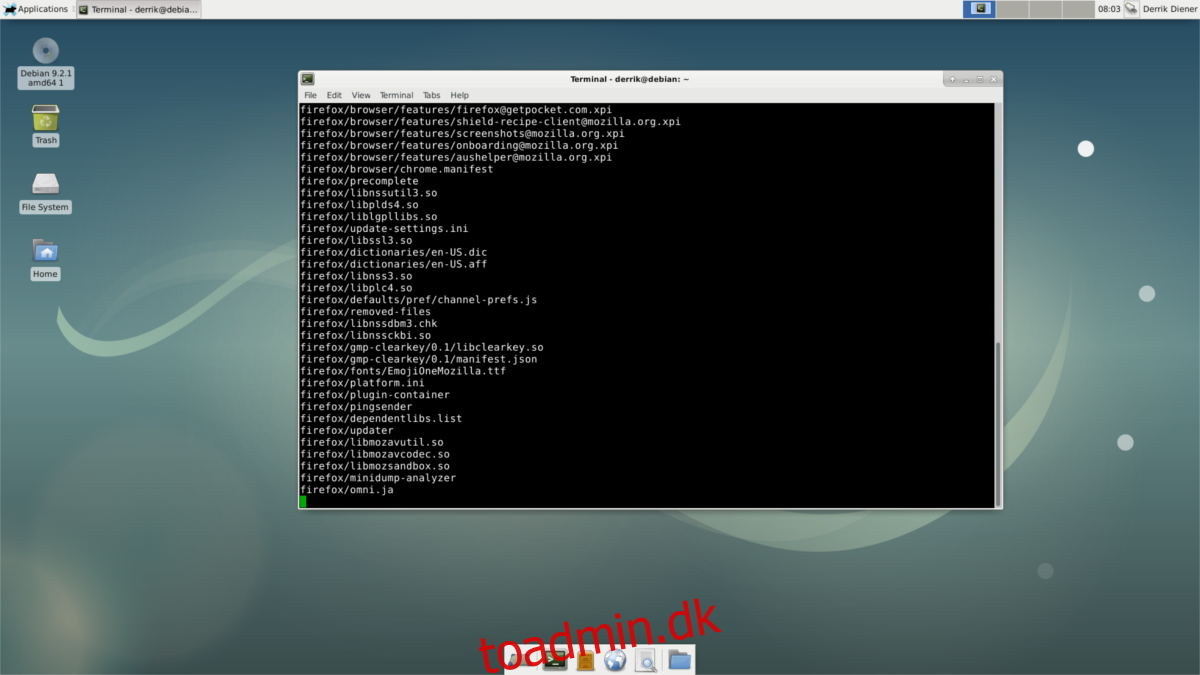
Manuel opdatering af Firefox kan være en smerte. En god måde at løse dette problem på er at lave dit eget opdateringsværktøj. Det vil ikke være nær så godt som at bruge Debians pakkehåndtering, men det er nok til at sikre, at det ikke bliver en kedelig proces at hente den nyeste version af Firefox. For at starte skal du få en rodskal i terminalen med su-kommandoen.
su
Åbn Nano-teksteditoren inde i root.
nano /usr/bin/firefox-updater
Den første ting at gøre i opdateringsværktøjet er en shebang. Denne del af scriptet er meget vigtig, for uden den ved systemet ikke, hvad det skal gøre med kommandoerne. Skrive ud:
#!/bin/bash
Når du har udfyldt shebang, skal du tilføje de faktiske kommandoer.
wget -O FirefoxSetup.tar.bz2 "https://download.mozilla.org/?product=firefox-latest&os=linux64&lang=en-US"
tar xjfv FirefoxSetup.tar.bz2 -C /opt/firefox/ --overwrite rm FirefoxSetup.tar.bz2
Når alle kommandoerne er skrevet ud, gem filen med Ctrl + O. Opdater derefter tilladelserne for scriptet i /usr/bin/ med:
chmod +x /usr/bin/firefox-updater
For at opdatere Firefox skal du først få root med su og derefter køre værktøjet.
su firefox-updater
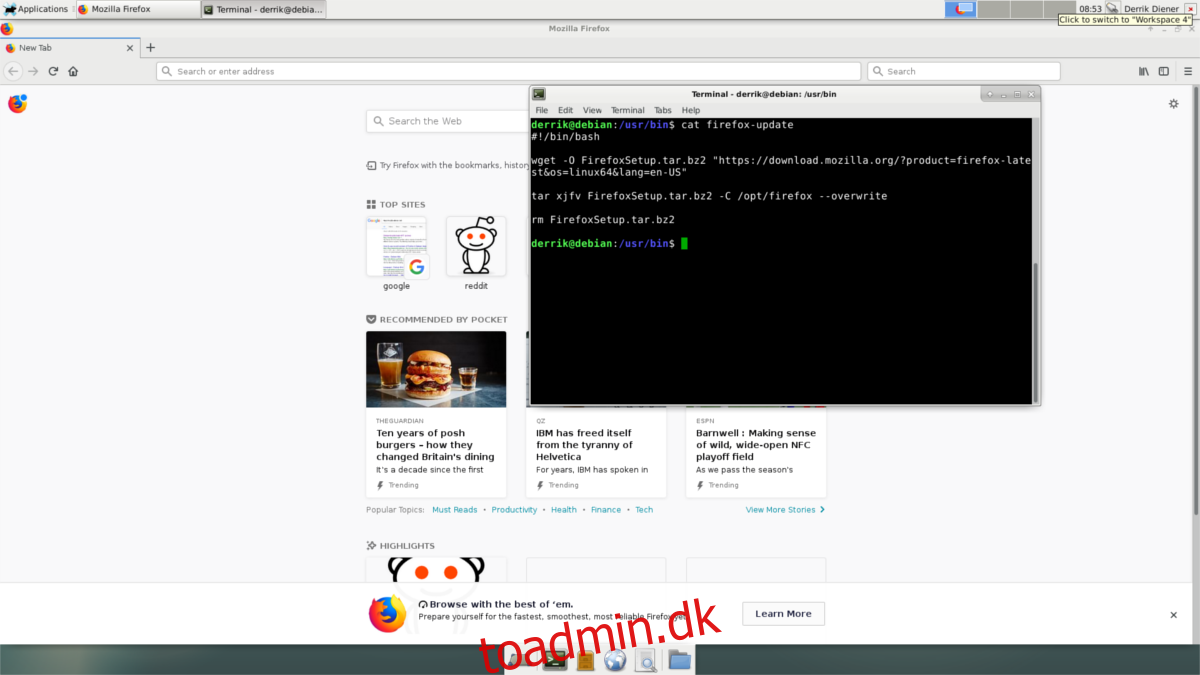
Firefox opdaterer normalt hvert par måneder med større udgivelser, og hver par uger (eller endda dage) med mindre opdateringer. For de bedste resultater skal du køre opdateringsprogrammet en gang om ugen.